В сбербанк онлайн не отображается сумма на карте
Обновлено: 06.05.2024
Что делать, если в Личном кабинете Сбербанк онлайн не отражается вклад? Кто его украл и куда спрятал? Кроме банального технического сбоя есть еще ряд вполне объективных причин. Устраняем проблему по инструкции.
PS. Рейтинг причин, по которым могут не отображаться счета и вклады в СБ онлайн, был составлен по инсайдерской информации бывшего сотрудника компании — он в шутку вел ТОП самых загадочных проблем и их решений. Расположены в порядке убывания распространенности решения проблемы.
Не вижу вклад в Сбербанк онлайн? Не туда смотрю!
Да простят меня продвинутые юзеры СБ онлайн и прочих дистанционок, но самая банальная проблема зачастую имеет самое простое решение, и оно как раз для представителей поколения, которое не просто на Вы с мобильными приложениями и онлайн-банкингом, а как в армии — только по должности (остальные могут листать дальше).
Почему не отражаются вклады в Сбербанк онлайн или мобильном приложении — не туда смотрим)) Что делать:
- Внимательно изучите свою стартовую страницу в Личном кабинете СБ онлайн или мобильном приложении.
- Информация о любых депозитах и счетах обязательно отражается в личном кабинете, более того — на главной странице.

- Иногда из-за особенностей браузера или экрана, оно может быть схлопнута и раскрывается путем нажатия на стрелочку у названия «Вклады и счета».
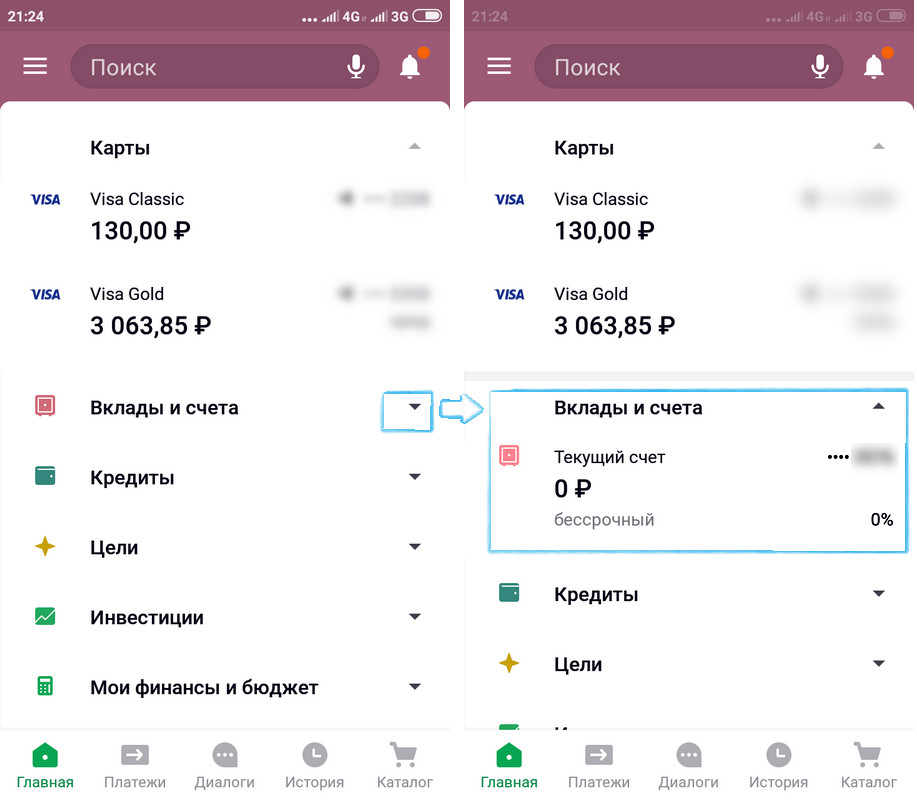
- Если на главной странице нет — проверьте информацию через вкладки в меню:
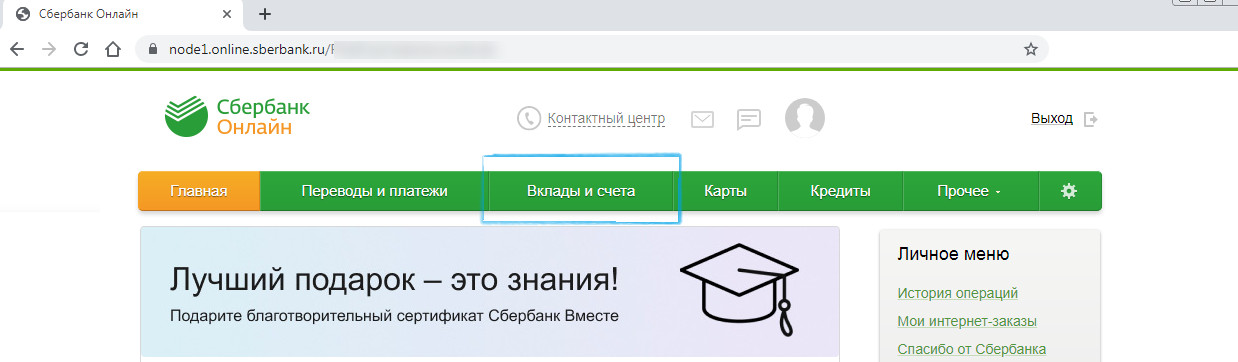
Если этой вкладки нет — вэлком читать дальше.
Не отражаются мои открытые вклады? Ищу договор УДБО!
Вторая распространенная причина, почему не видно ваши сбережения в СБ онлайн — отсутствие подписанного Универсального договора банковского обслуживания, который ограничивает функционал дистанционного банка и ваши возможности.
УДБО дает право клиенту совершать операции со вкладами, счетами и картами через удаленные каналы самообслуживания с применением упрощенной электронной подписи (подтверждение кодами через СМС).
На сегодня подписать его можно из Личного кабинета — внизу на главной странице у пользователей без УДБО будет оранжевым подсвечиваться запрос на оформление (ссылка) — кликните на нее и подтвердите согласие кодом из СМС.
Информация о депозитах обновится в течение суток. Бумажную версию можно получить в офисе, где оформлялась основная карта или вклад.
Почему не отражаются вклады в СБ онлайн? Проверяю долги!
К сожалению в 2020 году тройку распространенных причин, почему нет в Сбербанк онлайн или мобильном приложении ваших счетов и открытых вкладов, закрывает вмешательство судебных приставов:
- Арест — деньги просто блокируются в размере, заявленном ФССП до выполнения пользователем обязательств, нарушение которых привело к аресту. Никакие операции по ним становятся невозможны.
- Обращение взыскания — деньги изымаются со счета без распоряжения владельца в пользу взыскателя.
В обоих случаях банк действует на основании исполнительного листа от судебных приставов.
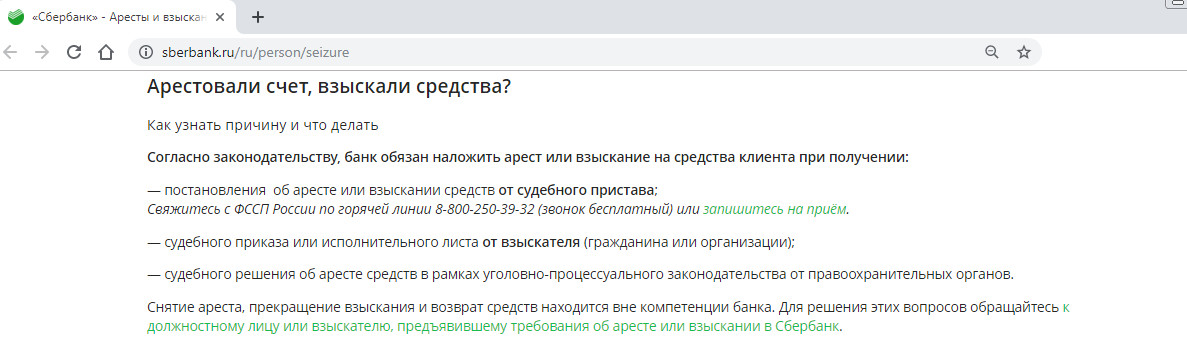
Чтобы решить проблемы с исполнительным производством (ИП), открытым в ваш адрес, придется обращаться к судебным приставам.
Самые распространенные причины — это долги или участие в судебных делах, например:
- Неуплата алиментов, штрафов, налогов, кредитов;
- Обеспечительные меры по арбитражным делам, в которых вы — ответчик.
Сначала получите информацию об ИП — вам нужен номер:
- В ЛК Сбербанк онлайн (кликнув на карту/счет/депозит с пометкой «Действует взыскание/арест»);
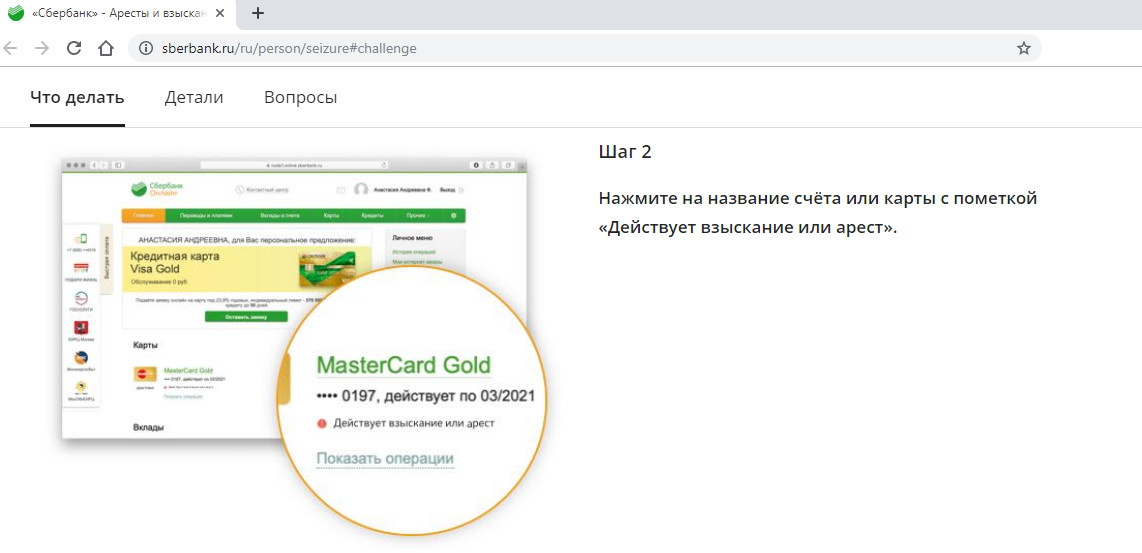
- Или из СМС от банка или в ЛК Госуслуг найдите номер ИП:
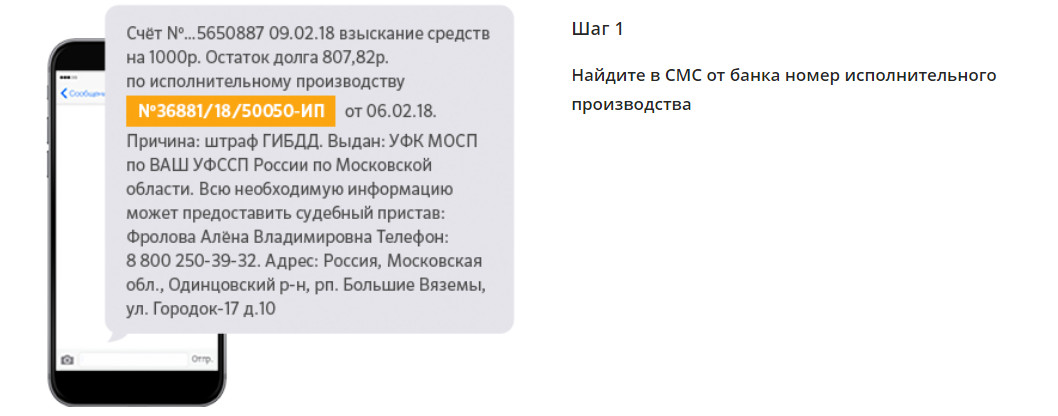
- На сайте ФССП по номеру ИП выясните в связи с чем к вам претензии:

Если они не имеют оснований или вы с ними не согласны, напишите Заявление.doc в службу судебных приставов — ждите результатов.
Обратите внимание, снять арест или вернуть деньги по взысканию Сбербанк может только после официального обращения от судебных приставов. Ваше заявление банк рассмотрит только, если исполнительное производство закрыто.
Сбербанк онлайн не показывает счета и вклады? Проверяю безопасность!
Зачастую невидимость вкладов и счетов связана с тем, что у клиента некорректно настроен Личный кабинет СБ онлайн.
Чтобы проверить, почему вы не видите свои сбережения и решить проблему, идем из главного меню в «гайку» настраивать видимость депозита:
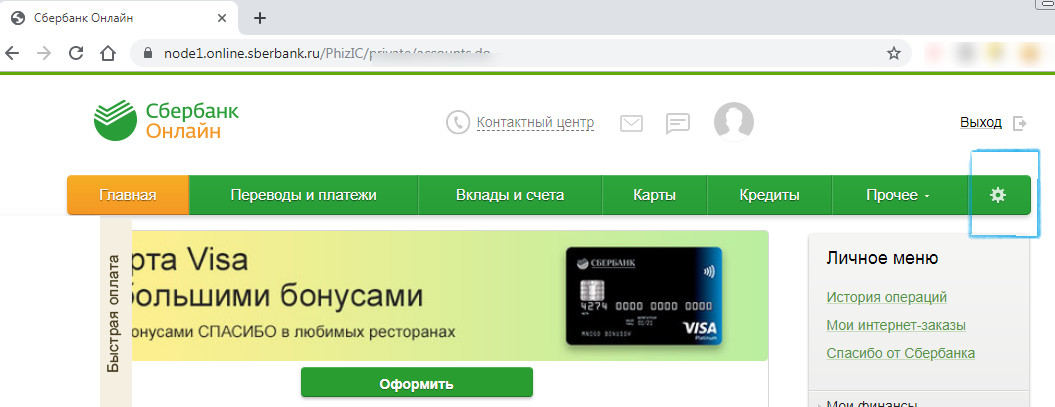
Во вкладке «Безопасность — настройка видимости» ставим галки напротив продуктов , которые должны отражаться на главной странице Сбербанк онлайн, затем подтверждаем действие кодом из СМС (чтобы его получить, нажмите на «Подтвердить через SMS» на этой же странице настроек, после изменений):

Если в списке отсутствую счета по вашим сбережениям, значит проблема не в этом — чекаем остальные пункты нашей инструкции.
Кстати, будьте осторожны при настройках в меню Безопасность. Если скрыть свой вклад/счет, выбрав по невнимательности условие — во всех Удаленных каналах, восстановить видимость такого вклада/счета можно будет только через личное посещение отделения СБ :
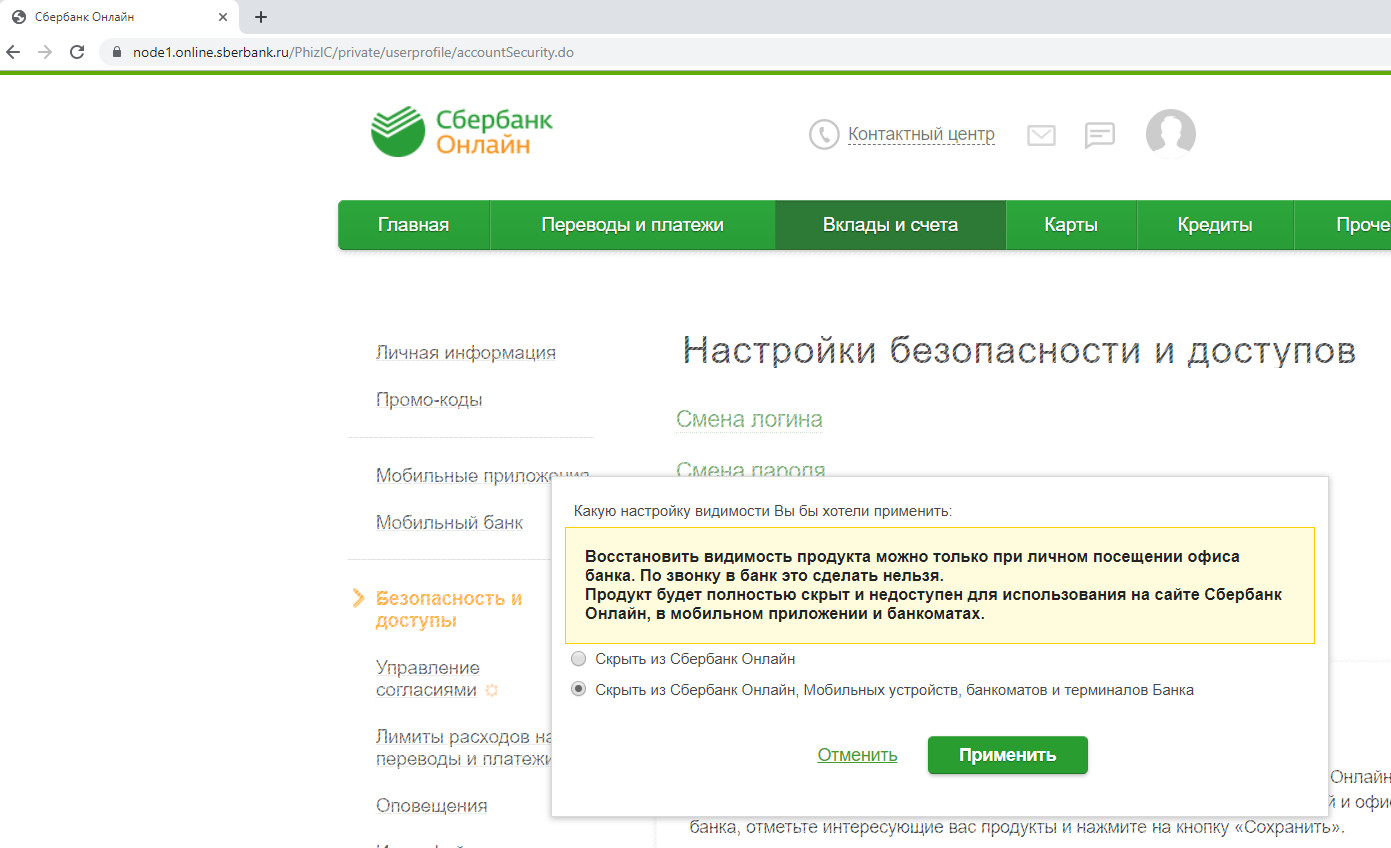
В Личном кабинете СБ онлайн не отражается вклад? Привет другой регион!
Не редкость и другое явление, когда клиент открывает вклад или накопительный счет в одном регионе, а СБ онлайн у него привязан к другому.
В этом случае ни того, ни другого в СБ онлайн или мобильном приложении видно не будет.
Более того, вы не сможете проводить операции по депозиту — снять с него денег, пополнить, закрыть или пролонгировать, через карту другого региона.
Обратите внимание, Личный кабинет Сбербанк онлайн регистрируется по номеру карты и в нем отражаются вклады и счета, открытые в том же регионе, где и карта.
Это связано с особенностями обмена информацией в Сбербанке — отсутствует техническая возможность региональной синхронизации.
Бесит такое положение дел просто гигантское количество населения по всей стране, но Большой Зеленый по этому поводу ничего пока не предпринимает.
Что делать, если вклад в Сбербанк онлайн не видно именно по этой причине:
- Если желаете просто наблюдать за своим депозитом — оформите любую карту (например, бесплатную Моментум) в регионе, где оставили сбережения, и по ней входите в Личный кабинет. К сожалению, кроме как завести два онлайн банка, другой пути нет:
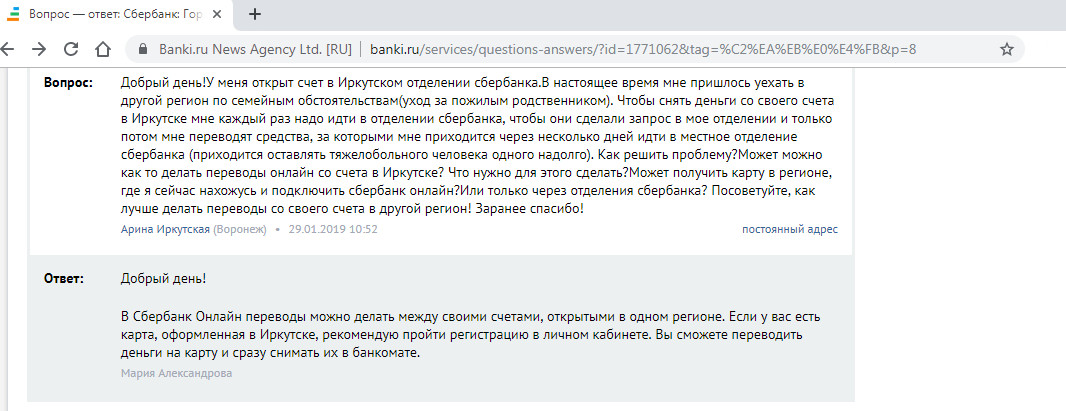
- Если хотите пополнять его — см. пункт выше. Через банкоматы Сбербанка пополнение карты любого региона бесплатно. В СБ онлайн заходите под логином региональной карты и переводите деньги именно с нее.
- Если хотите закрыть вклад или снять с него деньги — пишите заявление в офисе, к которому решили прикипеть надолго — так вы избежите знаменитых межрегиональных комиссий. В этом случае понадобится реквизиты договора и отделения Сбербанка, где открывался депозитный счет.

Обратите внимание, в Сбербанке действует услуга Зеленая улица — она исключает вопрос межрегионального взаимодействия, но доступна только в рамках одного территориального банка .
Структура Сбера устроена так, что в один территориальный банк входят подразделения разных областей, республик и т.п. Например, в Волго-Вятский — Нижегородская обл., Республика Мари Эл, Пермский край и т.п.
Именно в этих границах вы сможете проводить операции с вкладами и счетами без ограничений и запросов, но отражаться в Личном кабинете СБ онлайн и мобильном приложении они все равно не будут!
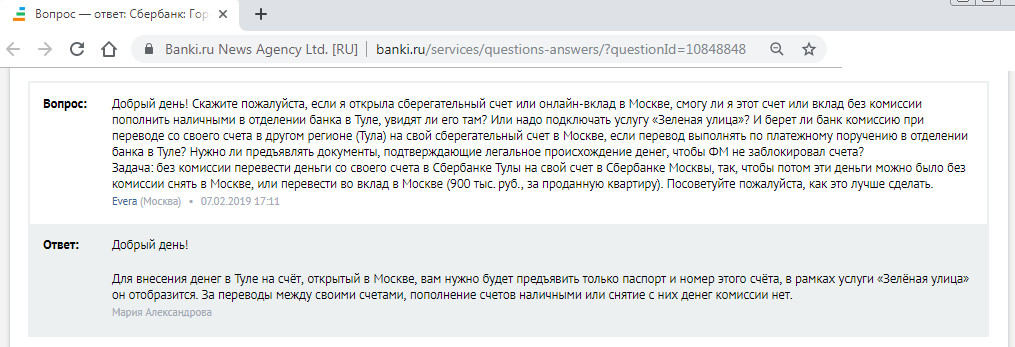
Другие причины, почему не отражаются вклады и счета в СБ онлайн
На что еще обратить внимание:
- Вы открыли депозит на имя ребенка — сам счет отражается в ЛК ребенка с 14 лет, а пополнять его родитель может только по реквизитам.
- Закончился срок вклада без автоматической пролонгации — в этом случае деньги переводятся на Универсальный или текущий счет до востребования автоматически, а сам депо пропадает из списка.
- У вас сменились персональные данные — фамилия, номер паспорта и т.п. В этом случае прямая дорога в отделение Сбербанка — писать заявление о замене информации и документ, удостоверяющий личность прихватите.
- Счет заблокирован по 115-Фз — обычно это не влияет на видимость, но финтифлюшки встречаются.
- Банальные технические ошибки и т.п.
Если ни одна из выше перечисленных типичных ситуаций нашей инструкции вам не подошла, и понятнее не стало, почему вклад не отражается в Сбербанк онлайн и что делать, выход один — обращаться в банк и уповать на помощь компетентного специалиста.
Не отражается вклад в Сбербанк онлайн: что делать? : 7 комментариев
Здравствуйте, я невнимательно выбрал опцию о видимости продуктов вклада, — появилась запись: Данный список продуктов скрыт вами от видимости во всех Удалённых каналах обслуживания (Сбербанк Онлайн, Мобильные устройства, банкоматы и терминалы банка). Не нужно было выбирать Сбербанк Онлайн. Теперь в личном кабинете, где видимость продукта вклад отражается только название, нет суммы и кнопка ОТМЕНИТЬ. Нажатие на эту кнопку возвращает в раздел настройки. Как мне возвратить видимость в Сбербанк Онлайн. С уважением, Георгий.
Уважаемый Георгий, к сожалению, возвратить видимость в Сбербанк онлайн, если вы скрыли свой вклад во всех Удаленных каналах, можно только обратившись лично в отделение СБ. Если бы вы выбрали скрыть только в Сбербанк онлайн — вернуть можно было бы также, через меню настроек Личного кабинета.
Подскажите можно ли снять деньги со счета или вклада открытого в других территориальных подразделениях
Проще всего обратиться в офис Сбера и запросить перевод вклада туда, где хотите получить. Служба поддержки говорит, что это занимает до 3 дней, но обычно укладываются в 1 рабочий день. В этом случае не будет комиссий, не придется открывать дополнительные карты и т.п.
Здравствуйте. Скрыла вклад везде. После посетила офиса Сбербанк где мне якобы вернули отображение и до сих пор видимости нет. Техподдержка не может ничем помочь. Можно ли самостоятельно вернуть видимость . Как это сделать
Добрый день. Нет, к сожалению, самостоятельно это сделать невозможно — придется добиваться от Сбербанка корректной работы приложения, возможно, вы попали в апгрейд — обновите приложение на телефоне и проверьте видимость, если не поможет — посетите отделение снова.
Есть еще одно простое правило Если позвонили из банка и сказали, что с вашим счетом, что то не так, — то это не БАНК . Любому банку пофигу на ваши счета и Вас лично. Ваши проблемы с картой и счетами, это исключительно ваши проблемы.

Ещё пару часов назад вы заходили в онлайн банк и наблюдали на главной странице счёт с вашими деньгами. Однако, в настоящий момент ни денег, ни самого счёта с привязанной к нему картой в СберБанк Онлайн не отображается. Куда они могли деться? Попробуем разобраться в этой статье.
В этот момент я пытался расплатиться за свои покупки на кассе в продуктовом магазине. Однако меня ждало разочарование, продавец мне сказала: «Извините, но банк не одобрил вашу операцию».
Как так может быть, подумал я? Буквально же вчера получил аванс, и деньги на карте точно должны быть!
Хорошо что у меня осталась привычка носить наличные. Я расплатился за свои покупки, отошёл в сторону и открыл приложение СберБанк Онлайн.
Действительно, мой основной счёт с деньгами куда то пропал:

Почему исчезают счета из СберБанк Онлайн?
На самом деле, причиной сложившейся ситуации стало не «таинственное исчезновение» счёта и привязанной к нему карты. Подобное бывает, как правило, при блокировке счёта непосредственно службой безопасности СберБанка (для справки, свой счёт заблокировать также можете и вы сами).
Другими словами, ваш счёт никуда не пропал, а был заблокирован, чтобы сохранить ваши деньги в целости.
Почему СберБанк может заблокировать ваши счета? Ситуаций может быть несколько:
- алгоритмы банка посчитали, что данные карты, которая привязана к счёту, стали известны мошенникам,
- банк посчитал, что на вашем смартфоне установлена вредоносная программа (вирус), которая может считывать ваши пароли,
- доступ к вашей учетной записи в интернет-банке получили мошенники,
- и некоторые другие причины.
Как «вернуть» свой счёт?
Чтобы дальше тратить деньги, вам нужно не вернуть свой счёт (фактически он никуда и не пропадал), а просто отобразить его. Приложение может скрывать те счета, которые в настоящий момент заблокированы и пользоваться которыми невозможно.
Для своего спокойствия вы можете отобразить свой заблокированный счёт. Для это нажмите на кнопку «Настройка» в верхнем правом углу (три точки), а затем передвиньте переключатель «Показывать на главном экране заблокированные карты» :

Как пользоваться деньгами заблокированного счёта?
Использовать деньги на заблокированном счёте можно только после визита в банк с паспортом . При входе возьмите талон «Наличные и пенсия» в электронной очереди:

увеличить картинку
Далее, у вас есть два варианта:
- Попросить специалиста снять деньги с вашего заблокированного счёте и выдать их вам наличными.
- Попросить перевести деньги на другой ваш счёт, доступ к которому у вас данный момент сохранился (или открыть новый счёт и оформить моментальную карту Momentum, если других счетов у вас нет).
Как разблокировать счёт?
Процесс разблокировки будет различаться в зависимости от того, был заблокирован счёт или карта по вашей инициативе (например, вы потеряли карту и сами решили заблокировать счёт) или по инициативе службы безопасности банка.
Счёт заблокирован лично вами
В этом случае разблокировать карту и счёт можно не выходя из дома непосредственно через мобильное приложение СберБанк Онлайн. Для этого выбираем на главном окне свой заблокированный счёт и дальше просто нажимаем кнопку «Разблокировать» :

После подтверждения операции через СМС вы сможете пользоваться своим счётом и деньгами.
Карта и счёт заблокированы самим банком
При выборе пункта «Перевыпустить» карту, вам будет предложено посетить офис:
В данном случае разблокировка счёта и карты возможна только после личного визита в офис банка. По личному заявлению специалист СберБанка разблокирует ваш счёт и предложит перевыпустить вашу карту.
Для того чтобы сразу начать пользоваться своими деньгами, вы можете попросить менеджера выдать вам моментальную карту Momentum. Её преимущество в том, что не надо ждать несколько дней пока вашу карту изготовят и доставят в ваше отделение. Она бесплатна и выдаётся сразу.
А вообще, постарайтесь бережно хранить свои конфиденциальные данные. Это позволит снизить риск блокировки и потери денег.

Какие бывают выписки
В кредитной организации предлагается два варианта выписок: мини и расширенная. Первая содержит в себе данные о 10 последних транзакциях по карточному счету.
Она формируется по следующей форме:
- Название операции;
- Дата, время совершения;
- Сумма.
В расширенной выписке клиент получает полную информацию об операции с наименованием контрагента, при получении /снятии наличных указывается адрес банкомата, с помощью которого была совершена операция. Получить историю операций за последний год можно бесплатно. Если требуется сформировать выписку сроком более 1 года, это делается на платной основе.
Способы получения выписки по счету
Кредитная компания для удобства клиентов предлагает разные варианты получения необходимой информации: в представительстве компании, в банкомате, через интернет-банк и его мобильное приложение, с помощью мобильного банка.
Наиболее удобным и востребованным способом является получение данных через Сбербанк онлайн или его мобильное приложение.
В Сбербанке Онлайн
Порядок действий будет следующим:
- Войти в личный кабинет, авторизовавшись на сайте.
- На главной странице выбрать меню «История операций» .
- На открывшейся странице будет представлен перечь всех транзакций за последний месяц в следующем формате: номер карты, наименование транзакции, получатель, сумма, статус операции.
- Чтобы получить историю за более длительный период или выбрать конкретную операцию, следует нажать «Расширенный поиск» и задать необходимый временной интервал.
- Если требуется найти конкретную операцию можно ввести дополнительные параметры: тип операции, контрагент, статус, сумма, валюта и т. д.
- После нажатия клавиши «Применить» , пользователю станет доступна история его платежей/поступлений по счету, которые были произведены из интернет-банка по заданным параметрам или конкретная транзакция.
Посмотреть историю последних операций можно, войдя в раздел «Карты», выбрать нужный счет и войти в него. Нажать «Последние операции». На экран будет выведен архив транзакций с местом платежа, датой, видом и суммой. Пользователю будет доступно 10 последних операций.
Система позволяет распечатать чек по любой произведенной операции. Для этого потребуется кликнуть на платеж. Будет открыт сформированный платежный документ. Он может иметь любой статус, внизу платежки есть окошко «Распечатать чек», нажав на которое клиент попадет на страничку настройки печати.
Для того, чтобы получить полную выписку со всеми транзакциями по счету, снятием/пополнением наличных, необходим детальный отчет. Его можно получить, заказав отчет на адрес электронной почты. Это делается также из личного кабинета пользователя после выбора необходимого счета. Потребуется указать e-mail, на который должен будет выслан отчет, и период, за который он должен быть сформирован. Обычно отчет формируется в течении 10-15 минут и высылается на указанный адрес.
Рядом с иконкой «Заказать отчет по e-mail» , находится иконка «Полная банковская выписка» . Она позволяет отследить операции за конкретный период. В выписке предоставляются сведения о дате и сумме операции, остатке счета, сумме поступлений/платежей по счету за заданный период. Пользователь может выбрать тип интересующей операции, например, платежи, получение наличных, поступления на карту.
Получая выписку по счету, предоставляется возможность отследить статус платежа. Например, если операция прошла успешно, она будет иметь статус «Выполнено» , если платежка сформирована, но ждет подтверждения для оплаты, она отмечается как «Черновик» . Статус «Исполняется банком» означает, что подтверждение платежа получено, идет процесс его обработки. Когда платеж совершается внеоперационное время, он будет иметь статус «Ожидается обработка» .
Статусы «Отклонено банком» , «Заявка отменена» , «Прервано» , означают, что операция не прошла. Либо банк, либо держатель карты отменили операцию, или произошел ее срыв. Пользователь может узнать причину непроведения, позвонив в Центр поддержки клиентов банка.
С помощью истории операции в Сбербанк онлайн пользователь может не только просмотреть все транзакции по счету и следить за статусом перевода. Дополнительно он может совершать следующие действия:
- Отредактировать платежку, находящуюся в статусе «Черновик» . В этом же статусе возможно удаление сформированного платежа;
- Повторить операцию. Для этого необходимо кликнуть по платежу и в открывшемся окне нажать «Повторить» ;
- Если документ еще не проведен банком, и он находится в статусе «Проверяется банком» , пользователь может отозвать платеж или удалить транзакцию;
- Дополнительно владелец счета может создать шаблон, чтобы в последующем осуществлять быстрые переводы по заданным реквизитам;
- Установить напоминание о последующей оплате.
Через мобильное приложение
Получение информации из мобильного приложения аналогично, как и в интернет-банке.:

- Клиент входит в личный кабинет.
- На главной странице наживает «История» .
- В открывшемся меню будет представлен перечень проведенных операций со счета с получателем средств, временем, датой, суммой и видом.
В мобильном банке
Для этого потребуется сделать следующее:
Командное слово выбирает пользователь, оно может быть: ВЫПИСКА, HISTORY, ISTORIA, VYPISKA, главное, чтобы была понятна цель запроса.
Недостатком способа является то, что посмотреть можно только 5 последних операций, услуга оказывается платно, ее стоимость 3 р. за каждый запрос.
Дополнительные способы
Для удобства пользователей существуют дополнительные способы получения выписки.
С помощью банкомата
Данный вариант подходит для всех держателей карт кредитной компании. Получить информацию можно быстро и просто.
Процесс получения сведений выглядит следующим образом:
- Войти в систему, вставив карту в банкомат и введя пин-код.
- Открыть Личный кабинет.
- Выбрать «История карты» .
- Распечатать документ.
В представленной выписке будет содержаться информация о транзакциях по счету за последние 3 месяца.
В представительстве компании
Получить сведения можно через работника банка, обратившись к нему с паспортом и картой. Стоит отметить, что удалить историю операций невозможно, сделано это с целью безопасности.
Данные варианты подходят для всех пользователей, но для получения сведений клиенту необходимо посетить точку присутствия компании.
Получение выписки через Интернет банк является наиболее удобным способом узнать историю транзакций. Его преимуществами перед другими вариантами являются:
- Возможность получить сведения за несколько минут;
- Пользователю не потребуется никуда специально ходить, а мобильное приложение позволяет это сделать из любого места, где есть интернет;
- Плата за получение информации не взыскивается.

Если возник вопрос, почему карта не отображается в Сбербанк Онлайн, значит существует определенная проблема с видимостью продукта. Причин может быть несколько.
Рассмотрим все причины и попытаемся решить их самостоятельно — без обращения в банк. Поехали!
Почему не видна карта в Сбербанк Онлайн
В приложении СберБанк Онлайн карта не будет отображаться, если она была заблокирована, скрыта настройками приватности, либо — очень редко использовалась.
Чтобы сделать карту видимой нужно открыть приложение Сбербанк Онлайн, тапнуть в главном меню пункт «Профиль», потом открыть «Настройки». Здесь выбираем «Безопасность» и затем — «Настройки», тапаем «Восстановить отображение продуктов».
Самый простой способ сделать карту видимой ― открыть в главном меню «Профиль» и тапнуть пункт «Настройки», здесь выбираем «Редко используемые карты»/«Заблокированные карты»
Если не был заключен договор банковского обслуживания, проблема, почему не отображается карта в Сбербанк Онлайн, также может возникать довольно часто.
С отображением могут возникнуть проблемы, если у владельца карты поменялись персональные данные (он сменил фамилию или паспорт, например). В этом случае нужно обновить персональные данные, обратившись в банк с паспортом и написав соответствующее заявление. При повторном обращении, достаточно указать номер предыдущего обращения и принести копию нового паспорта.
Доступ к банковским вкладам, счетам и другим продуктам будет возможен, только в случае заключения договора банковского обслуживания. Чтобы заключить договор банковского обслуживания, нужно обратиться в любой офис Сбербанка с документом, удостоверяющим личность и картой Сбербанка

Когда в Сбербанк Онлайн не видна карта, вклад, либо — банковский счет, нужно перезапустить приложение. Это поможет, если информация еще не успела обновиться. Если банковский продукт все равно не отображается, нужно связаться со службой поддержки Сбербанка. На территории РФ сделать можно позвонив на короткий номер 900. Ответ, почему карта не отображается в Сбербанк Онлайн, точно будет найден.

Вопрос, почему не отображаются карты Сбербанка, чаще всего, решается перевыпуском проблемного пластика. Но не всегда проблема заключается именно в самой карте.
Сегодня разберем самые частые причины этой ошибки и узнаем как вернуть видимость всем картам Сбербанка самостоятельно. Поехали!
Причины почему карта скрыта и не отображается
Такая ситуация с картами Сбербанка не редкость. В приложении может не отображаться как одна, так и сразу несколько рабочих карт. Эта проблема может возникнуть по причине неполадок на сервере, либо — сбоя в самом приложении.
Здесь не большой проблемы и решить этц неприятность можно обратившись в отделение банка. Как и что делать — расскажем далее.
Как решить проблему с картой, которая не отображается
Чтобы решить данный вопрос, нужно обратиться в отделение банка, написать заявление и предоставить оператору новые паспортные данные. Таким образом, все данные для старых карт будут обновлены.
Если карта Сбербанка всё равно не отображается — даже после обращения в банк, необходимо позвонить по телефону горячей линии и поинтересоваться у оператора, почему карты Сбербанка не отображаются. Сотрудник банка уточнит данные старого и нового паспорта

В течение следующего рабочего дня все карты, которые были привязаны как к старым, так и к новым паспортным данным, будут отображаться в приложении.
Еще одной причиной, почему не отображается карта, могут стать настройки видимости. Чтобы решить эту проблему, необходимо открыть настройки Сбербанк Онлайн и проверить настройки видимости. Чекбоксы «Показать скрытые» и «Сохранить обновления» должен быть активны. Внимание! При изменении настроек видимости потребуется ввести код из СМС.
Даже если карта не отображается в приложении Сбербанк Онлайн, пользоваться ей всё равно можно. Единственное исключение ― блокировка карты по причине ареста счета, к которому она была привязана
Еще один сценарий — у карты закончился срок действия. В таком случае её придется перевыпустить, обратившись в банк.
Резюме
Узнать, почему не отображаются карты Сбербанка, всегда можно позвонив по телефону горячей линии, либо — обратившись в ближайшее отделение.
Автор статьи

Читайте также:

